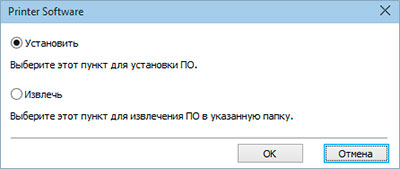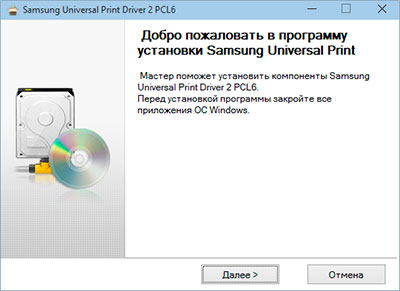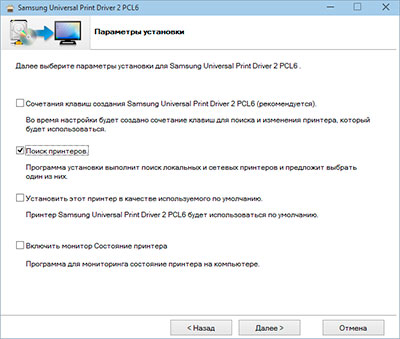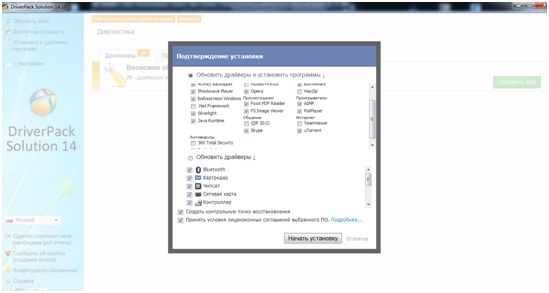- Скачать универсальный драйвер принтера и сканера Samsung для Windows 10 и прочих версий ОС
- Версии для скачивания драйвера для принтера и сканера Samsung
- Установка универсального драйвера для принтера Samsung
- Установка драйверов Samsung
- Введение.
- Что такое драйвер?
- Мгновенная установка.
- DriverPack Solution.
- Официальные порталы.
- [Учебник] Как установить и обновить драйвер Samsung USB на Windows 7
- 1. Как установить драйвер Samsung Mobile USB
- 2. Как обновить драйвер USB для смартфона Samsung
- 3. Как исправить Samsung USB драйвер не устанавливается или не обновляется
Скачать универсальный драйвер принтера и сканера Samsung для Windows 10 и прочих версий ОС
Многим принтерам Samsung уже более 10, а то и 20 лет. При этом печатающие аппараты до сих пор способны выдавать прекрасные отпечатки, особенно черно-белого качества. Однако для их полноценного функционирования на компьютер необходимо установить соответствующее программное обеспечение. И если подобрать подходящий драйвер принтера Samsung для старых ОС труда не составляет, то найти нужное ПО для современных систем довольно сложно. Особенно если учесть тот факт, что компания Samsung уже несколько лет не занимается производством печатающей техники.
Это интересно знать: Где-то в 2016 году руководство бренда Samsung решило продать компании HP подразделение по производству оргтехники. На сегодняшний день принтеры Samsung поставляются только на домашний рынок компании (Южная Корея). Хотя по факту, это те же принтеры HP, только с логотипом от Samsung.
К счастью, программисты бренда позаботились о потребителях, создав универсальный драйвер для принтера и сканера Samsung. Если у Вас принтер десятилетней давности, при этом ПК оснащен современной Windows 10, то именно эта утилита поможет установить нормальное соединение между этими двумя устройствами. Все что нужно сделать, это скачать подходящую версию драйвера и установить ее на компьютер в соответствии с инструкцией.
Версии для скачивания драйвера для принтера и сканера Samsung
Установить данное программное обеспечение не составит какого-либо труда. Главное скачать правильную версию универсального драйвера принтера Samsung:
- Для Windows 10, 8, 8.1, 7, Vista и XP – версия драйвера Samsung Universal Print V3.00.15 и Samsung Universal Print PS.
- Для всех версий Windows, кроме XP – версия драйвера Samsung Universal Print V3.00.13 XPS.
- Для Windows 10, 8, 8.1, 7, Vista и XP – версия драйвера Samsung Universal Print V2.50.06 PCL6.
- Для Mac OS X – версия драйвера Samsung Universal Print V3.92.00.
Кроме того, МФУ Samsung имеют некоторое отличие в сравнении с классическими принтерами. Они снаряжены сканером, для которого также необходимо устанавливать соответствующее программное обеспечение. Здесь Вы можете скачать универсальный драйвер сканера для МФУ Samsung – Universal Scan Driver V1.02.19.
Обратите внимание: Все версии драйверов Samsung, представленных здесь, подходят как под 32, так и 64 разрядные системы.
Установка универсального драйвера для принтера Samsung
Как уже было сказано выше, установить подобное ПО на компьютер не проблема. Но на всякий случай предоставляем Вам подробную инструкцию по установке драйвера для принтера Samsung:
- Подключите принтер к компьютеру (для некоторых моделей этот пункт следует выполнять только по запросу мастера установки драйвера принтера).
- Скачайте нужную версию драйвера. Вы можете воспользоваться универсальным ПО или скачать для конкретной модели принтера (например, здесь можно скачать драйвер для принтера Samsung ML-1210).
- Разархивируйте скачанный архив с драйвером принтера и найдите файл установки.
- Запустите установочный файл от имени администратора, либо дайте соответствующие права учетной записи компьютера.
- Разрешите установку, если этого требует система контроля учетных записей.
- Выберите пункт «Установить» и нажмите кнопку «Ок», в открывшемся окне инсталлятора.
- Нажмите «Далее», в приветственном окне мастера установщика.
- Установите галочку напротив пункта «Поиск принтеров» и нажмите «Далее».
Программа сама выполнит поиск подключенного печатающего устройства. Как только обнаружит подключение, начнется установка программного обеспечения для южнокорейской оргтехники. По окончанию завершите установку драйвера соответствующей кнопкой и перезагрузите компьютер.
Внимание: Универсальные драйверы для принтера и сканера Samsung способствуют выполнению только основных функций печатающего устройства (печать, сканирование и ксерокопирование).
Установка драйверов Samsung
Введение.
Установка драйверов Samsung, как ни странно, не занимает много времени. Но, что еще более странно, много пользователей не могут справиться с этой задачей даже за целый день! Таким образом, инсталляция дровишек может занимать у вас чуть ли не все свободное время, которое наступает после долгого рабочего дня. Малоопытный юзер не хочет спрашивать совета у опытных админов, пытаясь разобраться в сей процессе самостоятельно. Ну конечно же, результаты заставляют впадать в злобное состояние, после чего может пострадать и ни в чем не повинное железо.
Что такое драйвер?
Прежде, чем наступит сама установка драйверов Samsung, необходимо поразмыслить над вопросами «что такое драйвер и куда его пихать?». Я не буду приводить сложные определения, скажу проще. Данные программы представляют собой жизненно необходимое программное обеспечение, отвечающее за работу аппаратуры вашей машины. Наверняка вы в курсе, что к материнской плате прикрепляется основное железо – процессор, оперативная память, видеокарта… Дополнительно подключается периферийные устройства, к примеру, офисная техника. Все это нуждается в грамотном программном управлении, а справиться с этой задачей могут лишь драйвера!
Установка драйверов Samsung позволяет настроить особую связь с аппаратурой и программным обеспечением. Используя графический интерфейс Windows, пользователь может управлять этими устройствами. Хотя вы и не будите особо на это обращать внимания, но все свежеподключенное оборудование будет подчиняться вашей воле, как самый верный холоп во времена Ивана Грозного. В случае, если драйвер на тот или иной девайс отсутствует, то именно это устройство не будет подчиняться вашей воле, представляя собой абсолютно мертвый кусок металла.
Мгновенная установка.
Установка драйверов Samsung начинается с тщательной проверки и поиска стандартных дровишек. Как правило, в одном комплекте хранится и диск и само оборудование. Именно на этом CD есть все необходимое – начальный драйвер, заточенный под определенную операционную систему. Кстати, его системные требования должны быть написаны на самом диске. В остальном, процесс инсталляции производится очень просто – вставьте диск в привод, затем следуйте подсказкам интерфейса. Если вы хоть раз самостоятельно ставили какую-нибудь игрушку, то с этим вариантом действий вы разберетесь довольно быстро.
DriverPack Solution.
Установка драйверов Samsung может производиться через утилиту DriverPack Solution. Если вы все еще не смогли заценить сей чудо мирового софта, то сейчас самое время. Представленное приложение может работать с готовой базой системного ПО или же подключаться к интернету и вести поиски драйверов там.
Сама программа представляет собой одно рабочее окошко, где имеется несколько вариантов действий – обновление дровишек, первоначальная установка ПО, обновления второстепенных программ. Кстати, здесь же присутствует механизм для отката свежеустановленного софта, при условии, что он либо не работает, либо наносит вред производительности.
Для старта работы приложения, нажмите на зеленую кнопку «обновить все», после чего появится список программ и устройств, которым может понадобиться «обновка».
Ставим галочки там, где это необходимо, затем начинаем! После установки компьютер перезагрузится и все будет отлично.
Официальные порталы.
Последний способ избавиться от проблем с основным софтом – официальные сайты. Зайдите на официальный портал Samsung, который, кстати, очень просто найти (Введите в поисковике «Оффициальный сайт Samsung»). Выберите категорию «Поддержка», а затем соответствующую категорию устройств, к примеру, ноутбуки.
Вы можете ввести полное наименование модели в области поиска, а можно выполнить поиск по категории, для его следует выбрать соответствующее меню в левой части.
При просмотре списка, появится следующее окошко.
Выберите из приведенного списка вашу модель (в данном случае это ноутбук) и на следующий открывшейся страничке вы сможете найти все необходимое для установки ПО под Samsung-ноутбуки. Кроме того, здесь есть приложения для автопоиска дровишек, а так же подробное руководство пользователя. Перед скачиванием обязательно укажите тип вашей операционной системы (xp, 7 или 8) а также разрядность. (32 или 64).
Посмотрите видео ниже и вам, я думаю, станет понятно как установить драйвер на любое устройство Samsung. Успехов вам!
[Учебник] Как установить и обновить драйвер Samsung USB на Windows 7
Это также обязательный шаг, если вы хотите передавать данные между телефонами Android и компьютерами, или вам нужно использовать программное обеспечение для восстановления данных Android, как FoneLab Android Восстановление данных восстановить файлы с Android-устройств или планшетов.
Таким образом, вам нужно сначала установить USB-драйвер OEM (изготовителей оригинального оборудования) на ваш компьютер.
В статье я покажу вам, как устанавливать и обновлять драйверы устройств Android на компьютере под управлением Windows 7, например, я бы хотел взять Samsung Galaxy S6.
Обратите внимание, что для каждого нового устройства Android, которое вы подключаете к компьютеру с Windows, вам нужно будет повторить шаги, описанные ниже. Будьте осторожны, чтобы на время внести некоторые изменения в файл android_winusb.inf, находящийся внутри usb_driver \, чтобы добавить поддержку других устройств.
FoneLab Data Retriever — восстанавливайте потерянные / удаленные данные с компьютера, жесткого диска, флэш-накопителя, карты памяти, цифровой камеры и многого другого.
- Восстановление фотографий, видео, документов и других данных с легкостью.
- Предварительный просмотр данных перед восстановлением.
Однако,
Система будет напоминать вам, когда вы устанавливаете или обновляете драйвер USB. Кроме того, внесение других изменений в файл драйвера может как-то нарушить процесс установки.
Если ваш телефон Android является одним из телефонов Android для разработчиков, таких как Google Nexus One и Google Nexus S, вам следует обратиться к USB-драйверу Google, а не устанавливать OEM-драйвер USB.
1. Как установить драйвер Samsung Mobile USB
Фактически, компьютер поможет автоматически установить подходящий драйвер USB для вашего устройства Android при первом подключении его к USB-порту компьютера. Если нет, вы можете установить его вручную, выполнив следующие действия:
Шаг 1 Подключите телефон Samsung к USB-порту компьютера через USB-кабель. Щелкните правой кнопкой мыши Компьютер значок на компьютере и нажмите Управление устройством.
Шаг 2 На Управление устройством окно, найдите и раскройте Портативные устройства меню на правой панели. Щелкните правой кнопкой мыши свой телефон Samsung и выберите Обновление драйверов . .
Шаг 3 Когда интерфейс спросит «Как вы хотите найти программное обеспечение драйвера?», Выберите «Найти драйвер на моем компьютере».
Шаг 4 Нажмите Browse и найдите папку драйвера USB. Драйвер Google USB обычно находится в \ extras \ google \ usb_driver \. А затем нажмите Далее установить программное обеспечение драйвера USB.
2. Как обновить драйвер USB для смартфона Samsung
Вы также можете обновить драйвер USB с помощью нового драйвера. Следуйте приведенным ниже инструкциям для обновления драйверов Samsung.
Шаг 1 Подключите телефон Samsung к компьютеру.
Шаг 2 Щелкните правой кнопкой мыши Компьютер значок на рабочем столе и выберите Управление устройством.
Шаг 3 Найдите и разверните Android Phone в правой панели.
Шаг 4 Щелкните правой кнопкой мыши Композитный интерфейс Android ADB из расширенного меню и выберите Обновление программного обеспечения драйвера . .
Шаг 5 Выберите Установить из списка или конкретного места и нажмите Далее.
Шаг 6 Выберите Ищите лучшего водителя в этих местах, не проверять Поиск съемного носителя и проверить Включить это место в поиск.
Шаг 7 Нажмите Найдите и найдите папку драйвера USB, Затем нажмите Далее обновить драйвер.
Отлично, драйвер теперь установлен или обновлен на вашем компьютере с Windows 7 без особых проблем.
Вы можете включить отладку USB и передавать данные между телефоном Samsung и компьютером, и даже вы можете использовать любую программу восстановления данных для восстановить данные с Samsung Galaxy всякий раз, когда вам нужно.
3. Как исправить Samsung USB драйвер не устанавливается или не обновляется
Аппаратное и программное обеспечение может быть проблемой, если драйвер USB не работает. Вы должны изучить ниже решения, чтобы решить проблемы, с которыми он сталкивается.
Шаг 1 Проверьте разъем USB компьютера. Середина USB-порта может быть согнута в некоторых случаях. Вы можете попытаться исправить это, если вы не можете, пожалуйста, используйте заднюю.
Шаг 2 Войдите в НАЧАТЬ МАЙНИНГ и затем введите devmgmt.msc и нажмите кнопку «Ввод», чтобы подтвердить наличие ошибки.
И тогда вы можете перейти к Панель управления > Система и безопасность > Система чтобы выбрать тот, который вы хотите, и щелкните правой кнопкой мыши, чтобы выбрать Удалить, И тогда вы можете перезагрузить компьютер и позволить ему переустановить себя.
Шаг 3 Войдите в НАЧАТЬ МАЙНИНГ и введите Диспетчер устройств запустить его. Щелкните правой кнопкой мыши Устройство MTP если есть ошибка и выберите Обновление программного обеспечения и найдите, куда вы скачали драйвер.
Шаг 4 Это может иметь проблемы на вашем телефоне. Ты можешь попробовать FoneLab Сломанный Android телефон извлечения данных починить это. Это простой в использовании, и вы можете использовать его для исправить Android черный экранразблокировать сбой, заморозить и другие вопросы.
FoneLab Data Retriever — восстанавливайте потерянные / удаленные данные с компьютера, жесткого диска, флэш-накопителя, карты памяти, цифровой камеры и многого другого.
- Восстановление фотографий, видео, документов и других данных с легкостью.
- Предварительный просмотр данных перед восстановлением.
Шаг 5 Последнее решение, которое вы можете попробовать, это извлечь SD-карту из вашего телефона Samsung, а затем повторите попытку.